따라서 루팅은 주로 사용자가 많고 쉽게 사용할 수 없는 앱이 필요할 수 있는 개인이 필요합니다. 따라서 사람들은 응원의 위험을 감수할 수 있습니다. 위험이 없고 100% 안전한 루팅 앱을 선택하는 것은 매우 중요합니다. Root Genius는 가장 인기 있는 Android 루팅 프로그램 중 하나이며 이 기사에서는 이 앱의 성능을 알려주기 위해 이 앱에 중점을 둘 것입니다.
Root Genius는 설치하지 않고도 작동할 수 있는 타사 루팅 응용 프로그램이며 클릭 한 번으로 Android 장치를 루팅할 수 있습니다. 또한 Windows 컴퓨터에서도 작동합니다. Root Genius에는 다음과 같은 기능이 있습니다.
> 10000개 이상의 장치 지원 및 루팅
> 단 한 번의 클릭으로 루팅
> 복구 모드에서 루트 장치에 제공
> 장치를 루팅 할 때 다른 응용 프로그램을 설치하지 않습니다.
> 기기에 앱을 설치하거나 설치하지 않을 수 있습니다. 휴대용 모드는 .exe 파일에서 직접 설치하지 않고도 작동합니다. 설정 형식을 사용하려면 장치에 앱을 설치해야 합니다.
그것은 우리가 있는 최고의 앱 중 하나이며 당신의 응원에 도움이 될 수 있습니다. 우리는 대부분의 장치와 호환되기 때문에 특히 좋아합니다. 다음으로 Root Genius를 사용하여 Android 휴대폰과 태블릿을 루팅하는 방법을 보여줍니다.
메모: 앞서 언급했듯이 Android 기기를 루팅하는 것은 위험한 일입니다. 따라서 Android Assistant를 사용하여 Android 휴대폰을 컴퓨터에 백업하는 것이 좋습니다.
1 단계. Android 장치에서 USB 디버깅 옵션을 활성화하고 Windows 컴퓨터에서 바이러스 백신 프로그램을 비활성화하십시오.
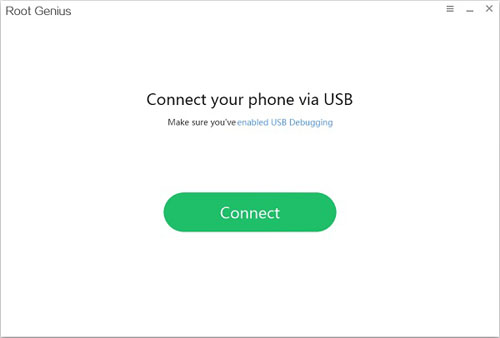
2 단계. Root Genius 공식 사이트(rootgenius.com)로 이동하여 이 도구를 컴퓨터에 직접 다운로드하십시오. 그런 다음 USB 케이블을 사용하여 Android 장치를 컴퓨터에 연결합니다.
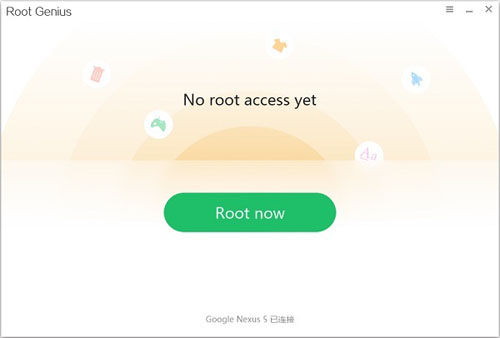
3 단계. "Root Genius" 설치 파일을 찾아 실행합니다. 그런 다음 연결된 Android 감지되면 "루트" 버튼을 클릭하여 루팅 프로세스를 시작할 수 있습니다.
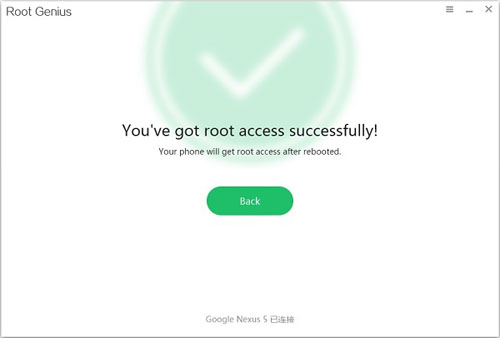
루팅 프로세스가 끝나면 Android 장치가 자동으로 재부팅됩니다. Android 장치가 성공적으로 루팅되었음을 축하합니다. Android 장치가 루팅되었는지 여부가 확실하지 않은 경우 여기를 클릭하여 Android 루트 상태를 확인할 수 있습니다.
관련 기사: